時間:2017-07-04 來源:互聯網 瀏覽量:
今天給大家帶來如何恢複win10的桌麵圖標?桌麵圖標不見了是怎麼回事?,讓您輕鬆解決問題。
在windows操作係統中桌麵圖標主要顯示著計算機、回收站、控製麵板、用戶的文件和網絡等等圖標,但有些用戶在win10係統桌麵中發現這些圖標都不見了,這給我們操作係統快速管理和使用帶來一定麻煩,其實出現這種情況有很多因素,比如用戶取消桌麵圖標顯示或者進程出現問題等等,下麵來看看win10桌麵圖標不見了恢複設置方案。
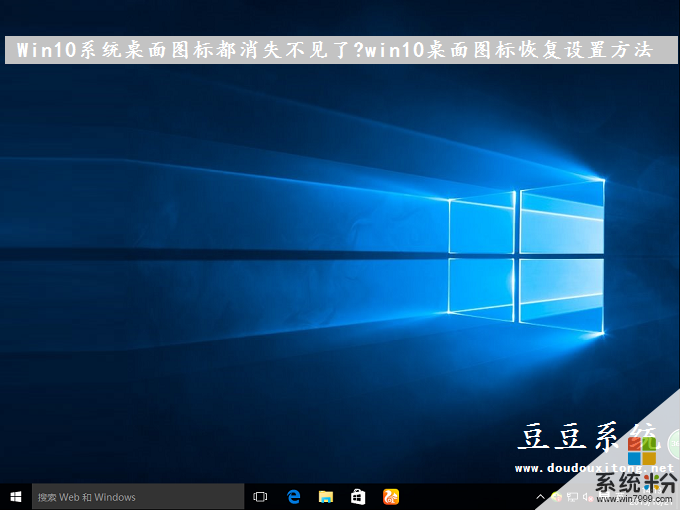
一、隻是係統圖標消失
首先在win10桌麵空白處鼠標右鍵菜單中選擇“個性化”選項,然後在主題選項找到桌麵圖標設置,最後在桌麵圖標設置窗口後找到想要顯示的係統圖標,並確定保存當前設置,最後到win10桌麵進行刷新查看。
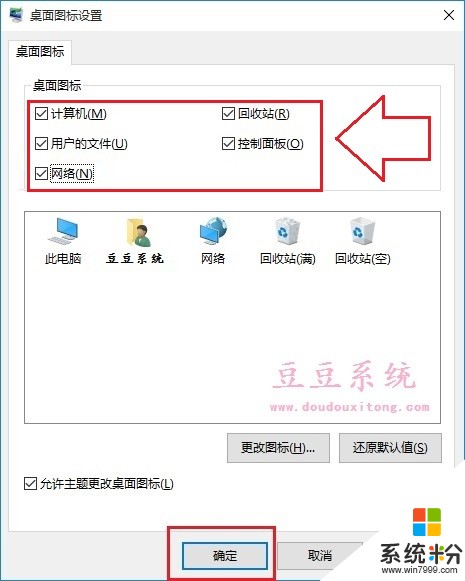
二、全部圖標消失
如果以上方法還是無法讓桌麵圖標顯示,並且桌麵圖標都消失不見了,那可能是桌麵圖標被隱藏,我們隻要在win10桌麵空白處鼠標右鍵菜單中選擇“查看”選項,然後在展開的菜單中選擇勾選“顯示桌麵圖標”選項即可恢複桌麵圖標顯示。
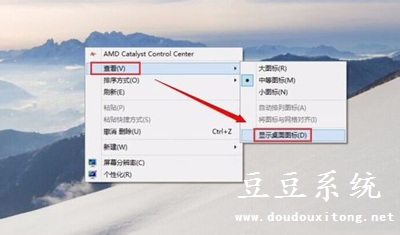
三、桌麵圖標和任務欄一起消失
1、應該是桌麵程序explorer.exe進程出現了問題,用Ctrl+Alt+Delete啟動任務管理器,新建一個explorer.exe的任務就可以了。詳細的操作可以參考:Win10預覽版桌麵圖標和任務欄不翼而飛怎麼辦?
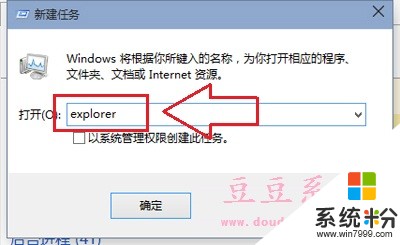
2、不排除電腦中毒的可能,最好用殺毒軟件進行一下全盤的掃描。
桌麵圖標消失不見的症狀不同,那麼解決方法也不一樣,我們可以按照教程的幾種方法來進行排除修複,正常出現的桌麵圖標顯示問題都可以得到解決,希望對大家在win10係統下遇到的桌麵圖標問題有所幫助。
以上就是如何恢複win10的桌麵圖標?桌麵圖標不見了是怎麼回事?教程,希望本文中能幫您解決問題。